როგორ გამორთოთ Google Lens Search Google Chrome-იდან – TechCult
Miscellanea / / April 28, 2023
Google Lens შეიძლება სასარგებლო იყოს ვიზუალური ძიებისა და ტექსტის ამოცნობაში. თუმცა, შეიძლება არ გინდოდეთ, რომ ის თქვენი ბრაუზერის ნაწილი იყოს კონფიდენციალურობის შეშფოთების გამო ან თუ გირჩევნიათ გამოიყენოთ სხვა ვიზუალური საძიებო ინსტრუმენტი. და Google Chrome პატივს სცემს თქვენს პრეფერენციებს და გაძლევთ შესაძლებლობას გამორთოთ Google Lens-ის ძიების ფუნქცია ნებისმიერ დროს. ეს სახელმძღვანელო გაჩვენებთ, თუ როგორ უნდა გააკეთოთ ეს თქვენს დესკტოპზე და Android ტელეფონზე.

Სარჩევი
როგორ გამორთოთ Google Lens Search Google Chrome-იდან
თუ იმ მომხმარებლებს შორის ხართ, ვინც არ იყენებს ან არ მოსწონს Google Lens ფუნქცია, ეს სახელმძღვანელო დაგეხმარებათ გამორთოთ ის Chrome ბრაუზერიდან. უბრალოდ მიჰყევით ნაბიჯებს ბოლომდე.
Სწრაფი პასუხი
იმისათვის, რომ გამორთოთ Google Lens ძიება Chrome დროშებით, შეგიძლიათ მიჰყვეთ ამ ნაბიჯებს:
1. გახსენით გუგლ ქრომი თქვენს კომპიუტერში.
2. მისამართების ზოლში ჩაწერეთ chrome://flags/ და დააჭირეთ შედი. ეს გახსნის Chrome დროშების გვერდს.
3. დროშების გვერდზე საძიებო ზოლში ჩაწერეთ ობიექტივის ჩართვა რომ სწრაფად მოძებნოს შესაბამისი დროშა.
4. Დან ჩართეთ Lens-ის ფუნქციები Chrome-ში განყოფილება, დააწკაპუნეთ ჩამოსაშლელი მენიუ.
5. აირჩიეთ გამორთულია ჩამოსაშლელი მენიუს პარამეტრებიდან და ხელახლა გაუშვით ბრაუზერი.
შეგიძლიათ Google Lens-ის ამოღება საძიებო ზოლიდან?
დიახ, მაგრამ ეს განისაზღვრება თქვენი მოწყობილობის ან ბრაუზერის მიერ. თუ გაქვთ Android 10 ან უფრო მაღალი მოწყობილობა, შესაძლოა Google Lens-ის ამოღება ძიებიდან შეძლოთ. ზოგიერთმა Android მოწყობილობამ შეიძლება არ მოგცეთ უფლება გამორთოთ Google Lens-ში Google საძიებო ზოლი.
ასევე წაიკითხეთ: თქვენი ექიმის რეცეპტის გაგება Google Lens-ით
როგორ გამორთოთ Google Lens Search Google Chrome-იდან?
მოდით ვნახოთ Google Lens ძიების გამორთვის ნაბიჯები თქვენი Chrome ბრაუზერიდან.
1. Გააღე გუგლ ქრომი ბრაუზერი თქვენს კომპიუტერში ან ლეპტოპზე.
2. მისამართების ზოლში ჩაწერეთ chrome://flags/.
3. ძიება Lens-ის ჩართვა ვარიანტი საძიებო ზოლიდან შემდეგ გვერდზე.
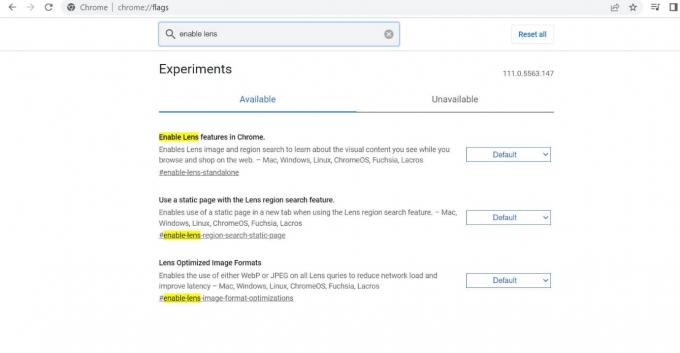
4. დააწკაპუნეთ ჩამოსაშლელი მენიუ და აირჩიეთ გამორთულია.
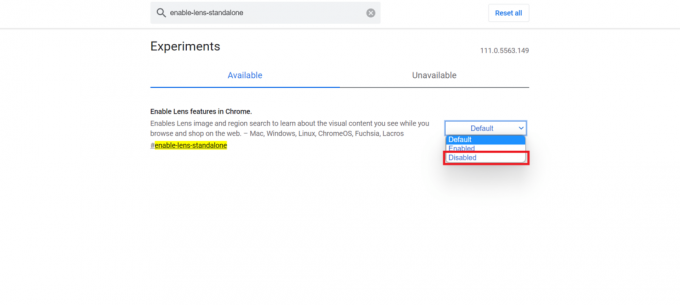
5. ბოლოს დააწკაპუნეთ ხელახლა გაშვება ბრაუზერის ქვედა მარჯვენა კუთხიდან გადატვირთეთ იგი ცვლილებების განსახორციელებლად.

ამ ნაბიჯების შესრულების შემდეგ, Google Lens წაიშლება Google Chrome-ის საძიებო ზოლიდან.
ასევე წაიკითხეთ: როგორ ამოიღოთ ობიექტივი Snapchat-ზე
როგორ ამოიღოთ Google Lens ანდროიდიდან?
Google Lens-ის ამოღება შეუძლებელია Android მოწყობილობიდან, რადგან ის ჩაშენებული ფუნქციაა Google აპში. თუმცა, შეგიძლიათ დაბლოკოთ Google Lens შემოთავაზებები Google აპში შემდეგი ნაბიჯების შესრულებით:
1. თქვენს Android მოწყობილობაზე გახსენით გუგლ ქრომი აპლიკაცია.
2. ტიპი chrome://flags/ მისამართის ზოლში ბრაუზერის ზემოდან.
3. შეიყვანეთ ტერმინი ობიექტივი საძიებო ზოლში, რომ იპოვოთ Google Lens-ის საშუალებით გამოსახულების ძიება კონტექსტურ მენიუში ვარიანტი.

4. იქ, შეეხეთ ჩამოსაშლელი ყუთი და აირჩიეთ გამორთულია.
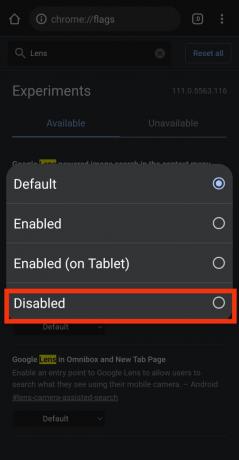
5. შეეხეთ ხელახლა გაშვება Chrome ბრაუზერში ცვლილებების განსახორციელებლად.
რეკომენდირებულია:
- შეუძლია თუ არა 2 ადამიანს იგივე Vudu ანგარიშის გამოყენება?
- როგორ აღვადგინოთ წაშლილი Instagram შეტყობინებები Facebook-ის საშუალებით
- 35 საუკეთესო Google Chrome დროშები Android-ისთვის
- როგორ მოვახდინოთ ვიდეოს საპირისპირო ძებნა
ამის გაკეთება საშუალებას გაძლევთ თავისუფლად გამოიყენოთ ნებისმიერი სხვა სურათი ან ვიზუალური საძიებო ინსტრუმენტი იმავე Chrome ბრაუზერში. ვიმედოვნებთ, რომ ისწავლეთ როგორ გამორთოთ Google Lens ძიება Google Chrome-იდან მარტივად ამ სტატიაში ნახსენები მეთოდებით. მაგრამ თუ კიდევ გაქვთ რაიმე ეჭვი ან წინადადება, მიუთითეთ ისინი კომენტარების განყოფილებაში ქვემოთ.
პიტი არის TechCult-ის უფროსი თანამშრომელი. პიტს უყვარს ყველანაირი ტექნოლოგია და ასევე გულში წვრილმანია. მას აქვს ათწლეულის გამოცდილება, წერს როგორ წერს, როგორ წერს, როგორ წერს, ფუნქციებს და ტექნოლოგიურ სახელმძღვანელოებს ინტერნეტში.



